Jika Anda memiliki dokumen spreadsheet Excel dan ingin membaginya dengan seseorang, Anda dapat mengirim dokumen apa adanya. Namun, saat Anda mengirim spreadsheet Excel dalam format aslinya, semua rumus yang disertakan akan terlihat dan konten apa pun dapat dimodifikasi. Untuk memastikan bahwa dokumen Anda tetap dalam keadaan saat ini, Anda mungkin ingin mengonversinya ke PDF. Dokumen PDF tidak dapat diedit dan hanya akan menampilkan spreadsheet apa adanya saat Anda mengonversinya.
Simpan Sebagai PDF
Salah satu cara Anda dapat mengonversi spreadsheet Excel ke PDF adalah dengan menggunakan fitur "Simpan Sebagai" di dalam Microsoft Excel. Untuk melakukannya, ubah jenis file di layar "Save As" menjadi "PDF" daripada format default "xlsx".
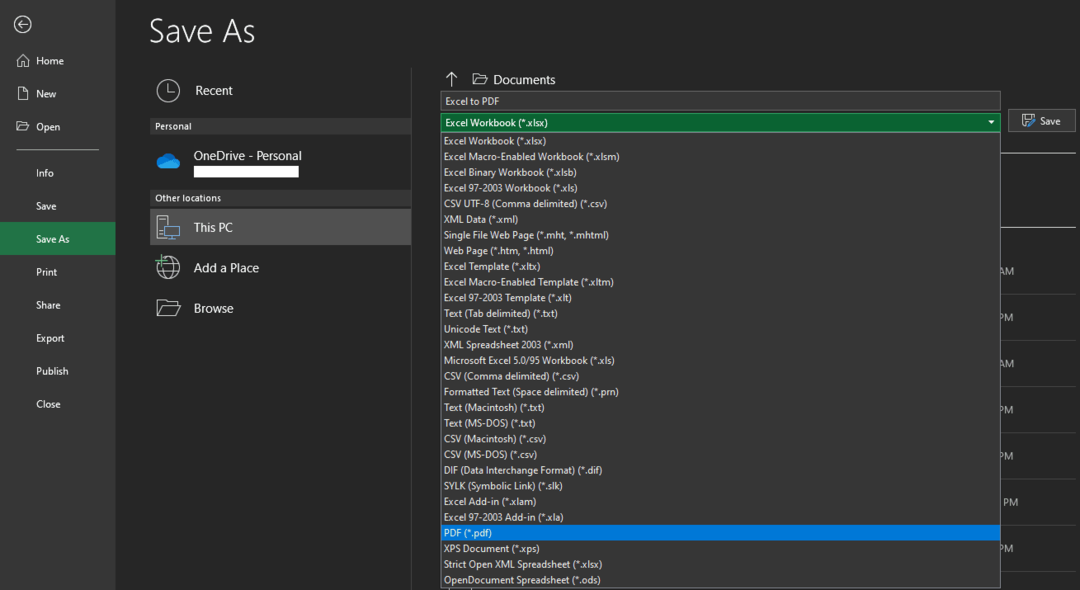
Untuk membuka layar “Save As”, klik “File” di pojok kiri atas Excel, lalu klik “Save As” di kolom kiri.
Tip: Pastikan juga untuk menyimpan spreadsheet Anda dalam format excel yang dapat diedit jika Anda ingin dapat terus mengeditnya di beberapa titik.
Cetak ke PDF
Cara lain untuk mengonversi spreadsheet Excel ke PDF dalam Microsoft Excel adalah dengan menggunakan "Cetak ke PDF". Windows menyertakan opsi printer PDF secara default, yang berarti Anda dapat mencetak dokumen apa pun ke format PDF dengan mudah. Untuk mencetak spreadsheet ke PDF, tekan Ctrl+P di dokumen spreadsheet Anda, lalu pilih printer "Microsoft Print to PDF" dari menu tarik-turun "Printer".
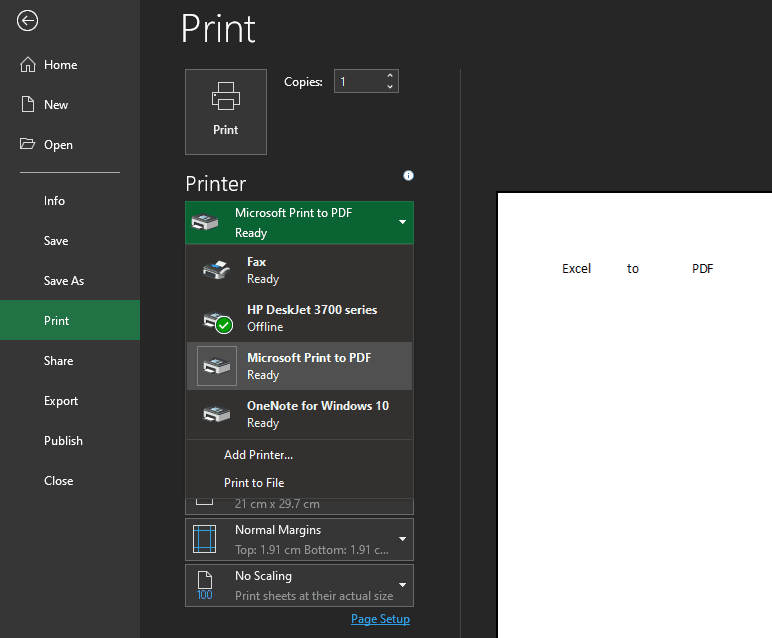
Konverter online Adobe
Jika Anda belum menginstal Excel dan masih perlu mengonversi spreadsheet Excel ke PDF, maka alat online seperti dari Adobe mungkin dapat membantu. Adobe menawarkan pengonversi online Excel ke PDF gratis, yang harus Anda lakukan hanyalah mengunggah dokumen Anda di sini, lalu unduh dokumen PDF yang dikonversi.
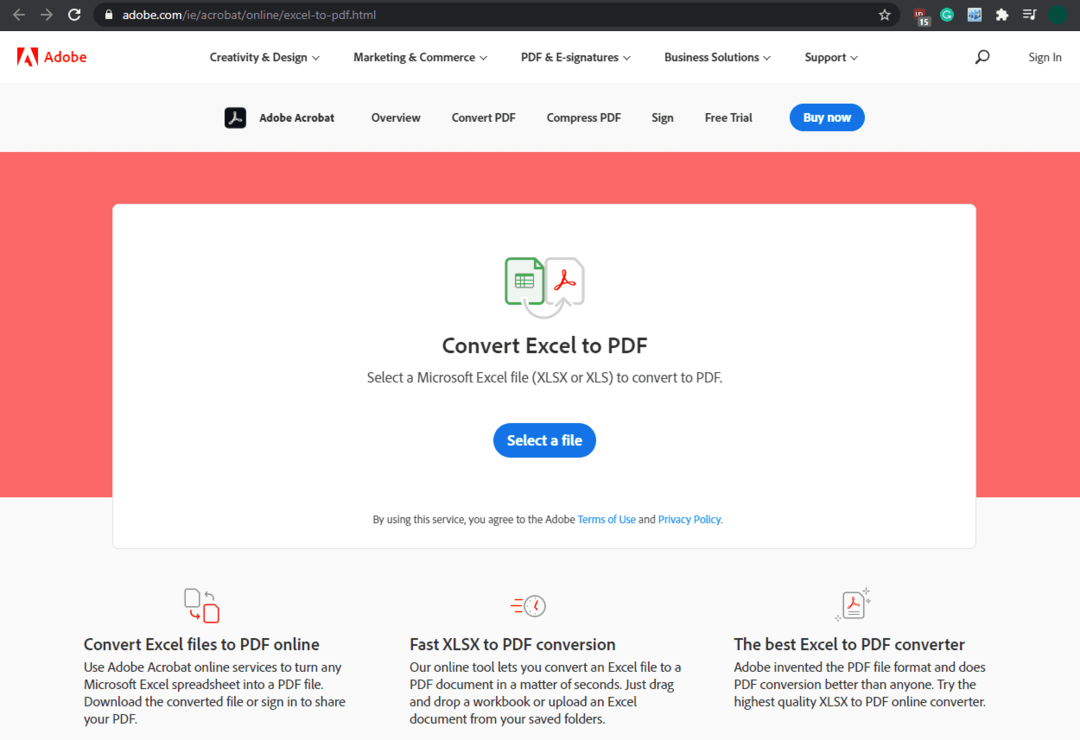
Tip: Konverter online seperti ini, umumnya tidak cocok untuk konversi dokumen sensitif karena adanya pihak ketiga. Pertimbangkan untuk menggunakan alternatif offline seperti yang disarankan di atas untuk dokumen pribadi.